本文摘自网络,侵删!
很多小伙伴都遇到过对win7系统手提电脑连接wifi上网进行设置的困惑吧,一些朋友看过网上对win7系统手提电脑连接wifi上网设置的零散处理方法,并没有完完全全明白win7系统手提电脑连接wifi上网是如何设置的,今天小编准备了简单的操作办法,只需要按照1、我们电脑刚打开的时候右下角的位置,箭头所指向的位置是这样的,我们单击一下,会弹出一个小窗口; 2、选择你的无线网络的名称,然后点击连接,注意左边有个自动连接的选项,建议打钩,以后如果出现此网络会自动帮你连接上,也不用再次输入密码;的顺序即可轻松搞定,具体的win7系统手提电脑连接wifi上网教程就在下面,一起来看看吧!
1、我们电脑刚打开的时候右下角的位置,箭头所指向的位置是这样的,我们单击一下,会弹出一个小窗口;
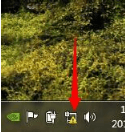
2、选择你的无线网络的名称,然后点击连接,注意左边有个自动连接的选项,建议打钩,以后如果出现此网络会自动帮你连接上,也不用再次输入密码;
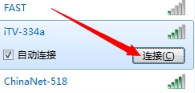
3、点击连接后会弹出一个窗口,让你输入该网络的密钥,输入你设置的无线网络密码就行了,我这里仅做演示,就随便输入了,如果没有设置密码的话,则不会出现这个窗口,可以直接连上,当然,建议要设置密码,避免别人偷网;
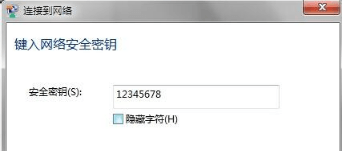
4、当图标变成箭头所指的位置的样子则表明已经连接上了可以上网了;
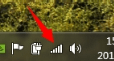
5、如果出现连不上,有错误提示的话,右键单击,打开网络和共享中心,选择更改适配器设置;
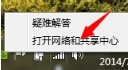
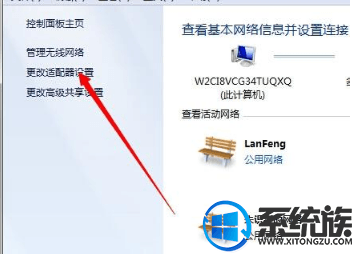
6、找到无线网络连接,然后右键单击,选择禁用,然后再次点右键,选择启用,再重新连接即可。

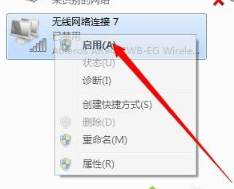
上述便是关于系统族教程win7系统手提电脑连接wifi上网免去网线累赘的方法,其实设置方法还是很容易的,希望可以帮助到大家!
相关阅读 >>
win7系统提示“windows资源管理器已停止工作”的解决方法
win7系统开机提示“windows检测到一个硬盘问题”的解决方法
更多相关阅读请进入《win7》频道 >>




